كيفية تعطيل النقر بزر الماوس الأيمن في WordPress بسهولة
نشرت: 2022-10-19هل تريد تعطيل النقر بزر الماوس الأيمن في WordPress لحماية المحتوى الخاص بك؟
كانت سرقة المحتوى موجودة منذ بداية الإنترنت. سواء كان لديك موقع ويب مليء بالمحتوى أو موقع مليء بالصور ، يمكن لأي شخص سرقة ممتلكاتك عبر الإنترنت بنقرة واحدة فقط.
ومع ذلك ، لا يمكنك منعه تمامًا ؛ يمكنك الحد منه. يقوم بعض مستخدمي WordPress بتعطيل النقر بزر الماوس الأيمن على مواقع الويب الخاصة بهم حتى لا يسرق أي شخص صوره أو ينسخ نصه.
في هذا المنشور ، سنلقي نظرة فاحصة على بعض إيجابيات وسلبيات تعطيل النقر بزر الماوس الأيمن في WordPress. بعد ذلك ، سوف نستكشف طرقًا مختلفة للقيام بذلك ونناقش بعض الطرق المفيدة الأخرى لحماية المحتوى الخاص بك.
هيا بنا نبدأ!
تعطيل النقر بزر الماوس الأيمن في WordPress: إيجابيات وسلبيات
هل يجب عليك تعطيل النقر بزر الماوس الأيمن على موقع الويب الخاص بك؟
حسنًا ، القرار متروك لك تمامًا. وفقًا للعديد من مشرفي المواقع ، إنه غير احترافي. لكن هذه وجهة نظرهم. نظرًا لأنه المحتوى الخاص بك ، فلديك كل الحق في الحفاظ على خصوصيته.
إذن ، إليك إيجابيات وسلبيات تعطيل النقر بزر الماوس الأيمن في WordPress. سوف يساعدونك في اتخاذ قرار أكثر استنارة.
الايجابيات من تعطيل انقر بزر الماوس الأيمن
ليس من غير المألوف أن ترى ترتيبًا منسوخًا للمحتوى في محرك بحث بينما يكافح موقع الويب الأصلي للحصول على حركة المرور. من خلال إلغاء تنشيط النقر بزر الماوس الأيمن ، يمكنك تثبيط اللصوص عن سرقة المحتوى والصور الخاصة بك.
يمكن أن تساعد إزالة وظيفة النقر بزر الماوس الأيمن أيضًا في تجنب الممارسة الخبيثة للربط السريع للصور. ينفق مالكو مواقع الويب أحيانًا أموالاً طائلة للحصول على صور عالية الجودة لمواقعهم الإلكترونية. إنهم يشعرون عمومًا بالضياع عندما يحصل عليها الآخرون مجانًا ويستخدمونها على مواقعهم على الويب. نتيجة لذلك ، لحماية الصور ، يقومون بتعطيل النقر بزر الماوس الأيمن.
يقوم بعض مطوري الويب ببساطة بنسخ شفرة مصدر مواقع الويب الخاصة بأشخاص آخرين وإجراء بعض التغييرات ونشرها على أنها خاصة بهم. لذلك ، لحماية التعليمات البرمجية المصدر لموقع الويب ، يقوم بعض مطوري مواقع الويب بتعطيل عرض مصدر الصفحة على موقع الويب الخاص بهم
سبب آخر للقيام بذلك هو إخفاء التكنولوجيا المستخدمة في إنشاء موقع الويب. على سبيل المثال ، من خلال فحص مصدر الصفحة ، قد تعرف بسهولة ما إذا كان موقع الويب مشفرًا يدويًا أو تم إنشاؤه باستخدام CMS أو تم تطويره باستخدام إطار أمامي.
سلبيات تعطيل انقر بزر الماوس الأيمن
العيب الرئيسي في تعطيل النقر بزر الماوس الأيمن هو أنه سيلحق الضرر بتجربة الزائر. يرغب زوار مدونات DIY ، مثل مواقع الطهي والوصفات ، في نسخ المحتوى وحفظه أو طباعته. من خلال تعطيل النقر بزر الماوس الأيمن ، فإنك تتدخل في تجربة المستخدم لموقعك.
ليس كل زائر يزور موقع الويب الخاص بك هو خطأ. بالنسبة لهؤلاء الزوار ، فإن تعطيل النقرات اليمنى سيمنعهم من الاستفادة من جميع ميزات النقر بزر الماوس الأيمن على موقع الويب الخاص بك.
كيفية تعطيل النقر بزر الماوس الأيمن في WordPress
أسهل طريقة لتعطيل النقر بزر الماوس الأيمن في WordPress هي استخدام مكون إضافي.
1. استخدام حماية نسخ محتوى WP & No Right Click Plugin
باستخدام هذا المكون الإضافي ، يمكنك بسهولة تعطيل النقر بزر الماوس الأيمن في WordPress وتعطيل الأوامر مثل CTRL + C. أيضًا ، يحظر المكون الإضافي CTRL + U في Chrome ؛ لا يمكن للمستخدمين قراءة رمز صفحتك (وهي طريقة أخرى لسرقة المحتوى).
يمكنك أيضًا تعطيل القدرة على تحديد النص ، مما يتيح لك تأمين أكثر من مجرد صور. إذا قمت بالترقية إلى الإصدار الاحترافي من البرنامج المساعد ، فستتمكن من الوصول إلى المزيد من الميزات. يمكنك ، على سبيل المثال ، استخدام العلامات المائية وحماية تراكب jQuery.
للبدء ، أولاً ، قم بتثبيت وتنشيط المكون الإضافي WP Content Copy Protection & No Right Click. لمزيد من التفاصيل ، راجع دليلنا حول كيفية تثبيت مكون إضافي في WordPress.
عند تنشيط المكون الإضافي ، سيبدأ العمل تلقائيًا. لمعرفة ما إذا كان المكون الإضافي يعمل ، انتقل إلى الواجهة الأمامية لموقع الويب الخاص بك وانقر بزر الماوس الأيمن في أي مكان على الشاشة. بمجرد أن تفعل ذلك ، ستلاحظ تنبيهًا تحذيرًا يقول ، "تنبيه: المحتوى محمي".
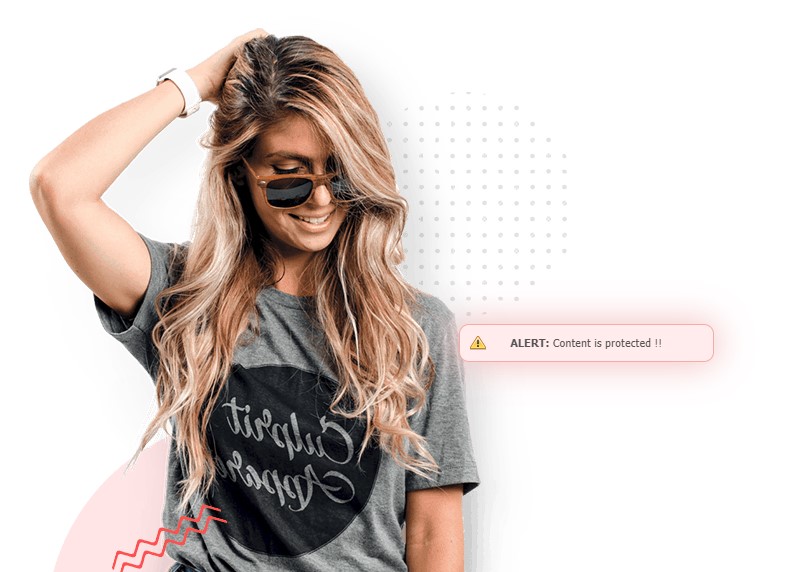
إذا كنت بحاجة إلى تغيير أي من إعدادات المكون الإضافي ، فارجع إلى لوحة القيادة وابحث عن خيار قائمة يسمى حماية النسخ . ستجد هنا تفاصيل تكوين المكون الإضافي.
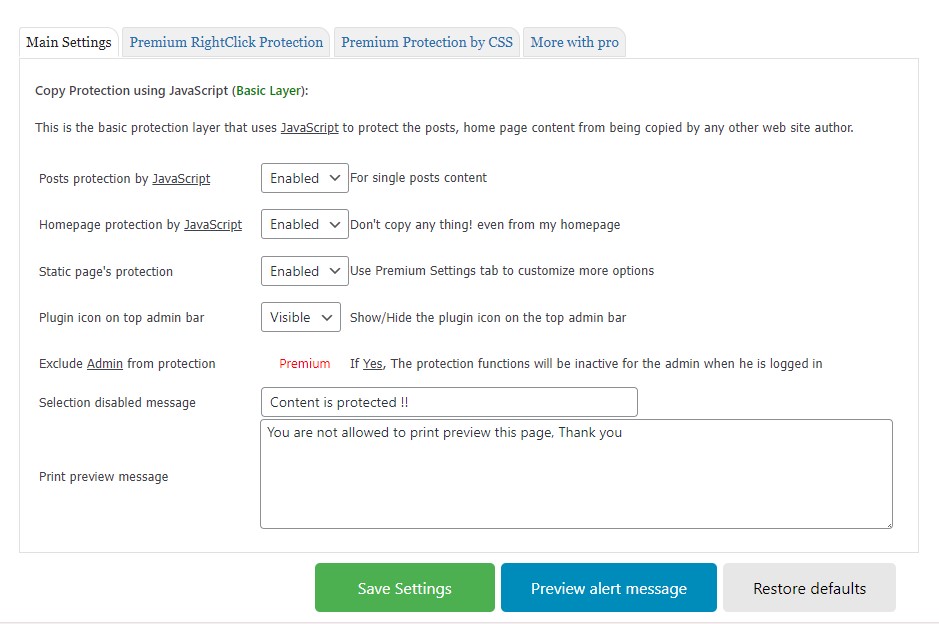
من هنا يمكنك:
- قم بتمكين أو تعطيل النسخ بالنقر بزر الماوس الأيمن من منشورات المدونة أو الصفحة الرئيسية أو الصفحات الثابتة على موقع الويب الخاص بك.
- اختر ما إذا كنت تريد إخفاء أو إظهار رمز القفل الأخضر للمكون الإضافي في شريط الإدارة.
- قم بتغيير النص الذي يظهر عندما يحاول شخص ما نسخ المحتوى.
هذه طريقة سريعة وسهلة لحماية محتوى موقع الويب الخاص بك.
2. استخدم زر تعطيل النقر بزر الماوس الأيمن لـ WP Plugin
يمكنك استخدام هذا المكون الإضافي لمنع إجراءات مثل القص والنسخ واللصق وعرض المصدر وحفظ الصور وفحص العنصر. علاوة على ذلك ، فإنه يوفر أمانًا على مستوى الموقع ، والذي قد لا يكون مثاليًا إذا كنت ترغب فقط في تأمين صفحات معينة على موقع الويب الخاص بك.

للبدء ، أولاً ، قم بتثبيت وتنشيط المكون الإضافي Disable Right Click for WP.
بمجرد التنشيط ، انتقل إلى الإعدادات »تعطيل انقر بزر الماوس الأيمن لـ WP من لوحة معلومات WordPress الخاصة بك.
بعد ذلك ، حدد الخيار " نعم " وانقر فوق الزر " حفظ الإعدادات ".
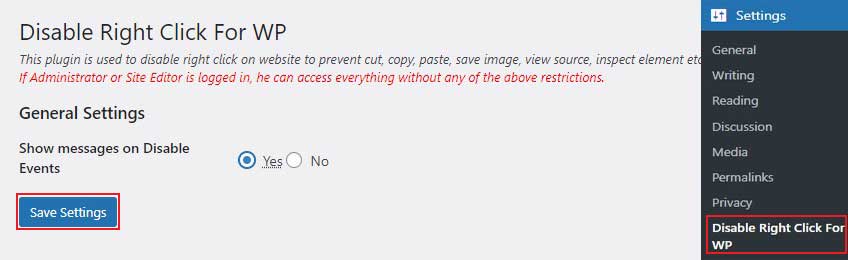
الآن ، عندما يحاول الزائرون تحديد صورك ونصوصك أو حفظها أو نسخها ، ستظهر رسالة تحذير تخبرهم بأن النقر بزر الماوس الأيمن قد تم تعطيله.
3. استخدم البرنامج الإضافي "عدم النقر بزر الماوس الأيمن فوق الصور"
يستخدم هذا البرنامج المساعد جافا سكريبت لتعطيل النقر بزر الماوس الأيمن على الصور. هذا يعني أن الروابط والمحتويات الأخرى الخاصة بك ستعمل بشكل طبيعي.
للبدء ، أولاً ، قم بتثبيت وتنشيط المكون الإضافي No Right Click Images.
بمجرد التنشيط ، انتقل إلى الإعدادات »لا توجد صور انقر بزر الماوس الأيمن من لوحة معلومات WordPress الخاصة بك.
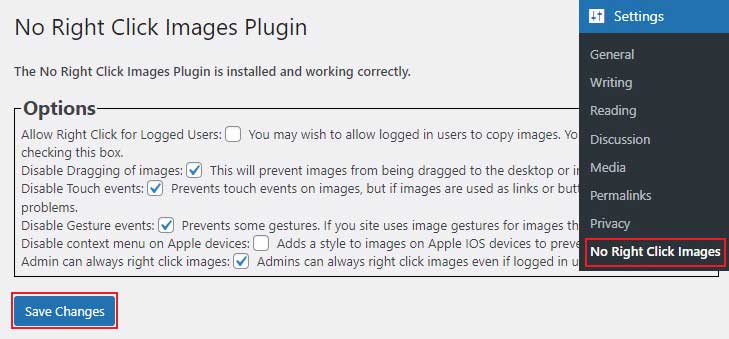
من هنا يمكنك:
- قم بتمكين النقر بزر الماوس الأيمن أو تعطيله للمستخدمين الذين قاموا بتسجيل الدخول.
- تعطيل سحب صور WordPress.
- تعطيل أحداث الإيماءات وأحداث اللمس.
بعد تكوين الخيارات ، ما عليك سوى النقر فوق الزر حفظ التغييرات .
كيفية تعطيل النقر بزر الماوس الأيمن في WordPress بدون البرنامج المساعد
تقدم إضافات WordPress حلولاً سريعة لأولئك الذين يفتقرون إلى المهارات التقنية. ومع ذلك ، يمكنهم إبطاء موقعك. لحسن الحظ ، يمكنك أيضًا تعطيل النقر بزر الماوس الأيمن عن طريق تحرير رمز موقعك.
أولاً ، تحتاج إلى الانتقال إلى المظهر »محرر السمات من لوحة تحكم مسؤول WordPress.
الآن ، ابحث عن ملف footer.php من قائمة الملفات الموجودة على اليمين.
بمجرد تحديده ، قم بالتمرير لأسفل إلى علامة HTML الخاصة بجسم الإغلاق وأضف شفرة JavaScript التالية:
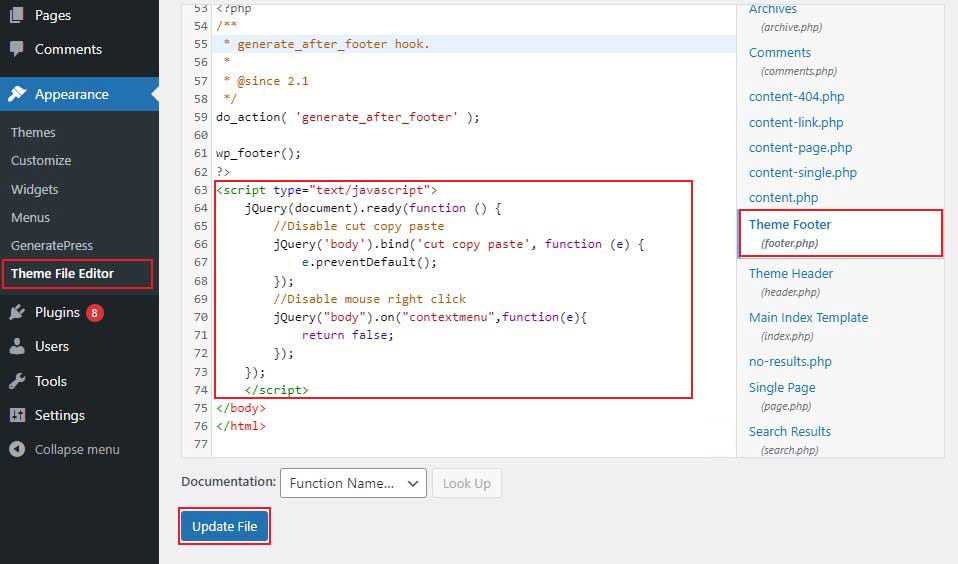
بمجرد الانتهاء ، انقر فوق الزر تحديث الملف لتخزين تغييراتك.
طرق أخرى مفيدة لحماية محتوى موقع الويب الخاص بك من النسخ
1. أضف إشعار حقوق النشر
لا أحد يريد أن المحتوى الخاص بهم يمكن استخدامها دون إذن منهم. لذلك ، اكتب إشعارًا واضحًا بحقوق النشر على موقع الويب الخاص بك. هذا يعني أن المحتوى الخاص بك هو ملكيتك الفكرية ويجب عدم استخدامه دون إذنك.
لا يدرك بعض مستخدمي الويب الآثار المترتبة على نسخ المحتوى. ربما يفكرون ، "إنه الإنترنت ؛ كل شيء مجاني.' نتيجة لذلك ، قد يساعد إشعار حقوق النشر في إعلامهم.
2. علامة مائية على صورك
لمنع المستخدمين من نسخ صورك ، ضع علامة مائية عليها باسم موقعك أو شعارك. يمكن أن يؤدي هذا أيضًا إلى منع الزائرين من التقاط لقطات شاشة لصورك للالتفاف حول النقر بزر الماوس الأيمن معطل. نظرًا لأنه لا يمكن إزالة العلامات المائية دون التأثير على جودة الصورة ، يُنظر إلى ذلك على أنه طريقة فعالة لمنع سرقة المحتوى.
3. استخدام Copysentry
Copysentry هي أداة تحذرك عندما يتم سرقة محتوى موقع الويب الخاص بك. يقوم بتحليل الويب بشكل منتظم للمحتوى المسروق ويبلغك على الفور.
تقدم Copysentry خطتين. الخطة العادية هي 4.95 دولار شهريًا وتتضمن عمليات مسح أسبوعية من 10 صفحات. تتضمن الخطة المتميزة ، التي تكلف 19.95 دولارًا شهريًا ، عمليات مسح يومية لـ 10 صفحات. يمكنك إضافة صفحات إضافية بتكلفة إضافية.
عندما تكتشف مواقع يتم فيها استخدام المحتوى الخاص بك دون إذن ، يمكنك إرسال إشعار إزالة وفقًا لقانون الألفية الجديدة لحقوق طبع ونشر المواد الرقمية إلى مضيف الويب الخاص بالموقع المخالف.
استنتاج
لسوء الحظ ، سرقة المحتوى أمر شائع إلى حد ما. حتى مع وجود أفضل النوايا ، قد يرفع المستخدمون الصور دون أن يكونوا على دراية بالنتائج. ومع ذلك ، من خلال تعطيل النقر بزر الماوس الأيمن في WordPress ، يمكنك حماية المحتوى الخاص بك ومنع الزوار من استخدامه دون إذن.
نأمل أن يساعدك هذا المنشور في تعلم كيفية تعطيل النقر بزر الماوس الأيمن لموقعك على الويب.
مقالات ذات صلة
- كيفية تصدير واستيراد المستخدمين بسهولة في WordPress
- كيفية تعطيل التعليقات في ووردبريس
- تعطيل التحديثات التلقائية في WordPress
- تعطيل ضغط الصور في WordPress
